IntelliJ IDEA是由JetBrains 開發的一款強大的集成開發環境(IDE),主要用于 Java 編程,但也支持許多其他語言如Kotlin、Scala、Groovy、Python、PHP等。它以其智能代碼補全、深度代碼分析、強大的重構功能和簡潔的用戶界面廣受開發者喜愛,是目前最受歡迎的開發工具之一。IntelliJ IDEA的最大特色之一是它的智能代碼補全功能。它不僅能在你輸入代碼時提供常規的自動補全,還能基于項目上下文提供更精確的建議。更多精彩等您下載!

IntelliJ IDEA功能介紹
一、對 Java 21 功能的完全支持
IntelliJ IDEA 2024提供了對最新 Java 21 功能的完全支持。這些更新包括虛擬線程、記錄模式、switch 表達式的模式匹配和序列化集合等重要新特性,以及對字符串模板、作用域值等新引入的語言功能的預覽。
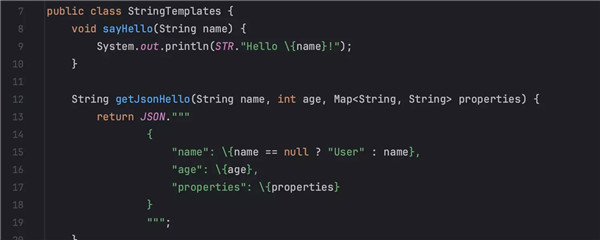
二、調試器中的 Run to Cursor(運行到光標)嵌入選項
IntelliJ IDEA 2024引入了一個新的 Run to Cursor(運行到光標)嵌入選項,該選項允許您在調試時執行到特定代碼行。程序掛起后,您可以將鼠標懸停在要執行到的代碼行上,然后點擊 Run to Cursor(運行到光標)彈出窗口。您還可以在將文本光標置于所需行上后調用鍵盤快捷鍵 (?F9) 來使用此功能。
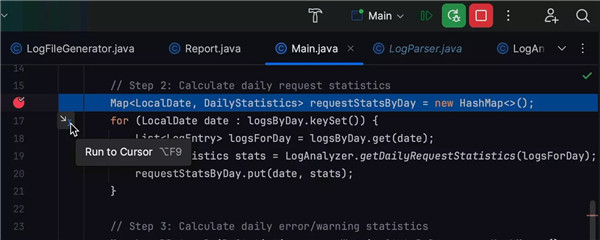
三、帶有編輯操作的浮動工具欄
IntelliJ IDEA 2024引入了一個浮動工具欄,該工具欄會在所選代碼段旁邊顯示,提供對 Extract(提取)、Surround(包圍)、Reformat(重新格式化)和 Comment(注釋)等編輯操作以及上下文操作的輕松訪問。您可以使用豎三點菜單自定義浮動工具欄。要將其隱藏,您可以使用相同的菜單或轉到 Settings/Preferences | Advanced Settings | Editor(設置/偏好設置 | 高級設置 | 編輯器),選中 Hide floating toolbar for code editing(隱藏代碼編輯的浮動工具欄)選項。
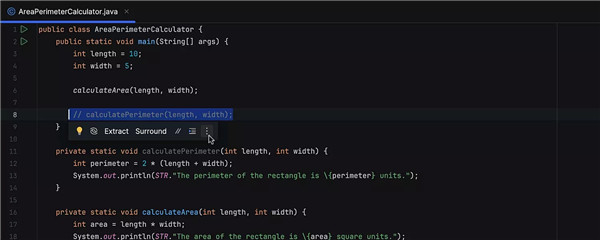
四、默認顏色編碼編輯器標簽頁
為了增強您在編輯器中同時處理多種文件類型的導航體驗,我們為編輯器標簽頁引入了默認顏色編碼,反映它們在 Project(項目)工具窗口中的外觀。您可以在 Settings/Preferences | Appearance & Behavior | File Colors(設置/偏好設置 | 外觀與行為 | 文件顏色)中管理此設置。

六、Speed Search(快速搜索)快捷鍵
Speed Search(快速搜索)功能允許您在工具窗口和對話框中快速導航,現在可以通過快捷鍵使用。 將焦點置于樹或列表上后,即可從工具窗口的 Options(選項)菜單輕松調用搜索。 您也可以使用快捷鍵 Ctrl+F,或者直接輸入查詢。 您可以在 Settings / Preferences | Keymap(設置/偏好設置 | 按鍵映射)中為 Speed Search(快速搜索)功能指定自定義快捷鍵。

IntelliJ IDEA創建java方法
1、打開 IDEA 軟件,點擊界面上的 Create New Project

2、出現以下界面,選中 Java,然后選擇 JDK,最后點擊 Next,進行下一步(我的是 jdk1.8)
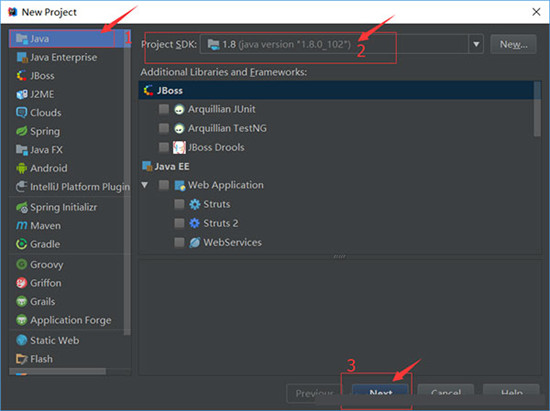
3、這里是選擇生成項目時是否創建 Java 文件,勾選上 Java Hello World 后會生成一個默認的 Hello world 文件,點擊 Next 進行下一步
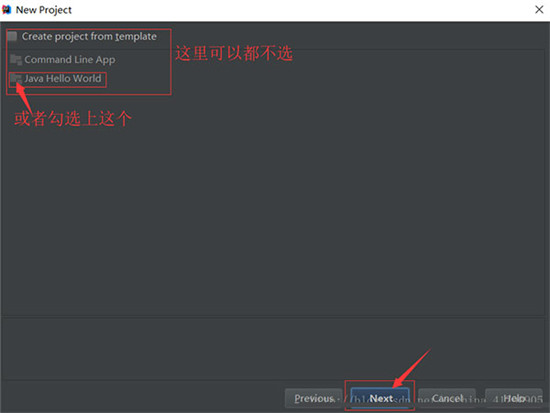
4、給項目命名,默認是 untiled,自己填個名字吧,最后點擊 finish
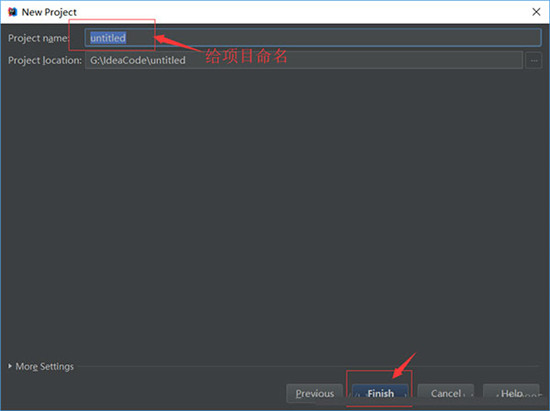
5、項目創建完成,如下圖所示
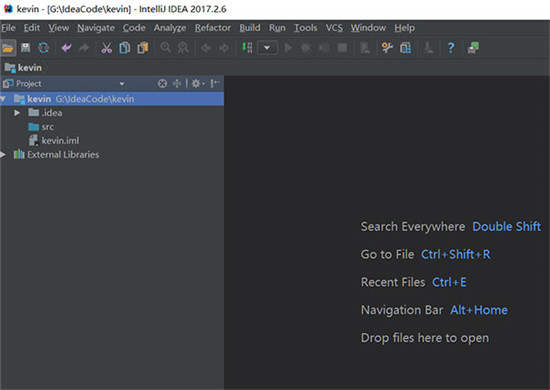
6、創建 Java 文件:
點擊 src——>new——>package,創建一個文件包,并給包命名,與 Eclipse 的包類似

7、給包命名后,在包下面創建 Java 類文件,點擊包名——>New——>Java Class
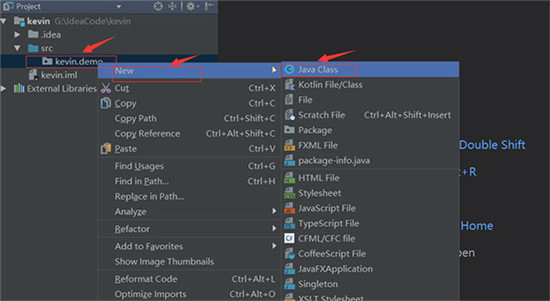
8、再給類文件命名
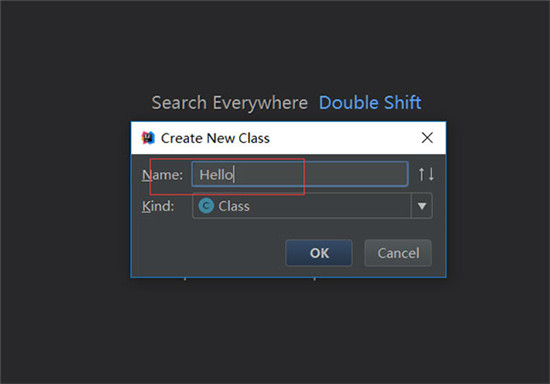
9、運行 Java 文件,點擊 Run——>Run......

10、出現以下彈框,點擊要運行的文件名,這里是 Hello

11、運行結果如下圖,一個簡單的Java項目就創建好啦
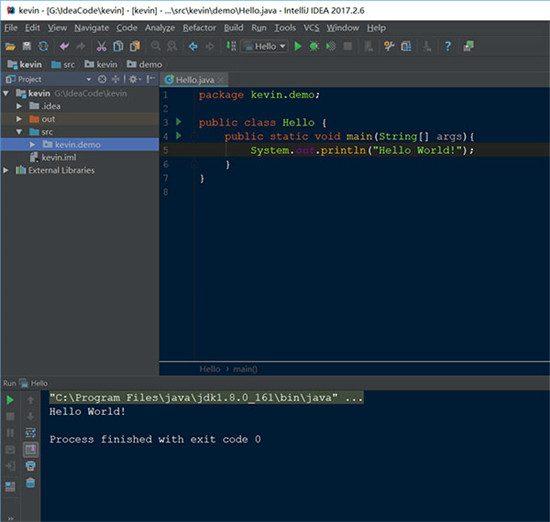
IntelliJ IDEA快捷鍵介紹
Ctrl+Z:撤銷
Ctrl+Shift+Z:重做
Ctrl+X:剪貼
Ctrl+C:復制
Ctrl+V:粘貼
Ctrl+Y:刪除當前行
Ctrl+D:復制當前行
Ctrl+Shift+J:將選中的行合并成一行
Ctrl+N:查找類文件
Ctrl+Shift+N:查找文件
Ctrl+G:定位到文件某一行
Alt+向左箭頭:返回上次光標位置
Alt+向右箭頭:返回至后一次光標位置
Ctrl+Shift+Backspace:返回上次編輯位置
Ctrl+Shift+反斜杠:返回后一次編輯位置
Ctrl+B:定位至變量定義的位置
Ctrl+Alt+B:定位至選中類或者方法的具體實現
Ctrl+Shift+B:直接定位至光標所在變量的類型定義
Ctrl+U:直接定位至當前方法override或者implements的方法定義處
Ctrl+F12:顯示當前文件的文件結構
Ctrl+Alt+F12:顯示當前文件的路徑,并可以方便的將相關父路徑打開
Ctrl+H:顯示當前類的繼承層次
Ctrl+Shift+H:顯示當前方法的繼承層次
Ctrl+Alt+H:顯示當前方法的調用層次
上一篇:VIM(文本編輯器)




 360解壓縮軟件2023
360解壓縮軟件2023 看圖王2345下載|2345看圖王電腦版 v10.9官方免費版
看圖王2345下載|2345看圖王電腦版 v10.9官方免費版 WPS Office 2019免費辦公軟件
WPS Office 2019免費辦公軟件 QQ瀏覽器2023 v11.5綠色版精簡版(去廣告純凈版)
QQ瀏覽器2023 v11.5綠色版精簡版(去廣告純凈版) 下載酷我音樂盒2023
下載酷我音樂盒2023 酷狗音樂播放器|酷狗音樂下載安裝 V2023官方版
酷狗音樂播放器|酷狗音樂下載安裝 V2023官方版 360驅動大師離線版|360驅動大師網卡版官方下載 v2023
360驅動大師離線版|360驅動大師網卡版官方下載 v2023 【360極速瀏覽器】 360瀏覽器極速版(360急速瀏覽器) V2023正式版
【360極速瀏覽器】 360瀏覽器極速版(360急速瀏覽器) V2023正式版 【360瀏覽器】360安全瀏覽器下載 官方免費版2023 v14.1.1012.0
【360瀏覽器】360安全瀏覽器下載 官方免費版2023 v14.1.1012.0 【優酷下載】優酷播放器_優酷客戶端 2019官方最新版
【優酷下載】優酷播放器_優酷客戶端 2019官方最新版 騰訊視頻播放器2023官方版
騰訊視頻播放器2023官方版 【下載愛奇藝播放器】愛奇藝視頻播放器電腦版 2022官方版
【下載愛奇藝播放器】愛奇藝視頻播放器電腦版 2022官方版 2345加速瀏覽器(安全版) V10.27.0官方最新版
2345加速瀏覽器(安全版) V10.27.0官方最新版 【QQ電腦管家】騰訊電腦管家官方最新版 2024
【QQ電腦管家】騰訊電腦管家官方最新版 2024 360安全衛士下載【360衛士官方最新版】2023_v14.0
360安全衛士下載【360衛士官方最新版】2023_v14.0